谷歌浏览器批量保存图片插件扩展程序下载安装,谷歌浏览器批量保存图片插件在哪下载?浏览器之家小编以前分别讲到了用迅雷批量下载网页中的图片和用火狐浏览器批量下载网页中的图片,鉴于朋友的请求,今天再来跟大家分享一个新的方法:如何使用谷歌浏览器chrome批量下载网页图片。
写完这篇文章后,批量下载网页图片的技巧大概十有八九的讲全了,呵呵!
那么,如何使用谷歌浏览器chrome批量下载网页中的图片呢?继续看哦…
使用谷歌浏览器批量下载网页中的图片,需要借助chrome的插件“fish图片批量下载”
首先安装上插件,安装成功后,在谷歌浏览器地址栏的右侧会有一个很给力的小图标,那个就是“fish图片批量下载”插件了!
右击该图标,点击“选项”可以设置一下插件,一般选择默认,点击确定就可以。
然后,看看怎么使用该插件吧。
打开某网页后,网页中有很多漂亮的图片,点击“fish图片批量下载”插件图标,在弹出对话框中点击“输出”按钮,就可以批量下载图片了。

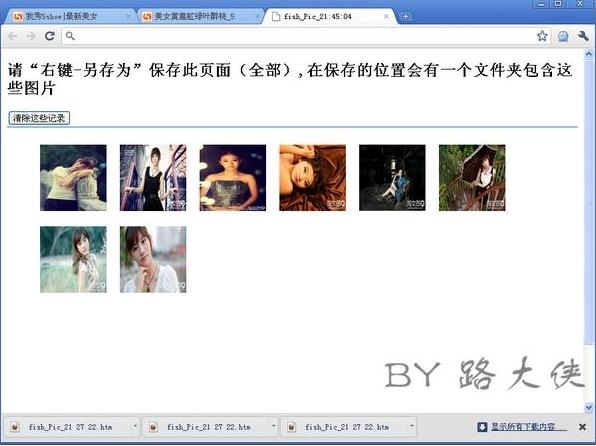
页面中提示“请“右键-另存为”保存此页面(全部),在保存的位置会有一个文件夹包含这些图片”,根据提示来就可以批量保存图片了!感兴趣的朋友试试吧!
提示:浏览器之家网站更多手机浏览器相关信息请进入手机浏览器栏目(http://www.llqzj.net/shouji/)

















